Power BI 中的 DAX 基础知识
Power BI 中的 DAX 基础知识
在本章中,您将学习如何在 Power BI 中使用各种 DAX 函数。
DAX简介
DAX(数据分析表达式)是一种公式表达式语言,可用于不同的 BI 和可视化工具。DAX 也称为函数语言,其中完整的代码保存在函数中。DAX 编程公式包含两种数据类型:数字和其他。数字包括 – 整数、货币和小数,而其他包括:字符串和二进制对象。
以下是 DAX 公式示例,该公式使用函数计算表中的列。
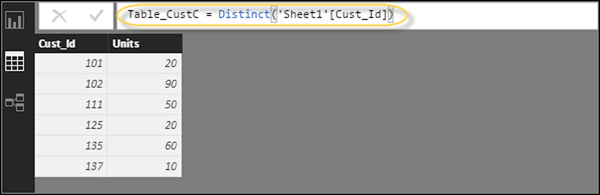
DAX 函数还可以包括其他函数、条件语句和值引用。
DAX 函数
在 Power BI 中,你可以使用不同的函数类型来分析数据,并创建新的列和度量。它包括来自不同类别的功能,例如 –
- 总计的
- 文本
- 日期
- 逻辑的
- 数数
- 信息
Power BI 提供了一种查看所有函数列表的简单方法。当您开始在公式栏中键入函数时,您可以看到以该字母开头的所有函数的列表。
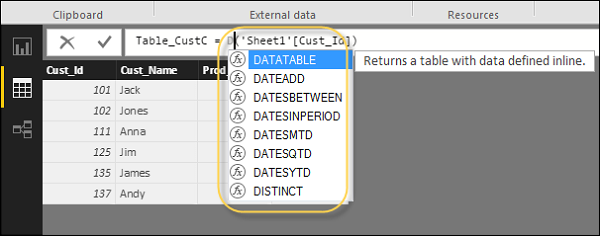
聚合函数
DAX 有许多聚合函数。
- 最小
- 最大限度
- 平均数
- 和
- SUMX
计数功能
DAX 中的其他计数功能包括 –
- 特殊计数
- 数数
- 伯爵
- 国行
- 计布
逻辑函数
以下是逻辑函数的集合 –
- 和
- 或者
- 不是
- 如果
- 错误
文本函数
- 代替
- 搜索
- 上
- 固定的
- 连接
日期函数
- 日期
- 小时
- 工作日
- 现在
- 月
信息功能
- 伊斯布兰克
- 编号
- ISTEXT
- 无语境
- 错误
DAX 计算类型
在 Power BI 中,您可以使用 DAX 创建两个主要计算 –
- 计算列
- 计算量度
当您导航到建模选项卡时,您可以在屏幕顶部看到一个新建列选项。这也会打开公式栏,您可以在其中输入 DAX 公式来执行计算。DAX – 数据分析表达式是 Excel 中用于执行计算的强大语言。您还可以通过更改编辑栏中的列文本来重命名列。
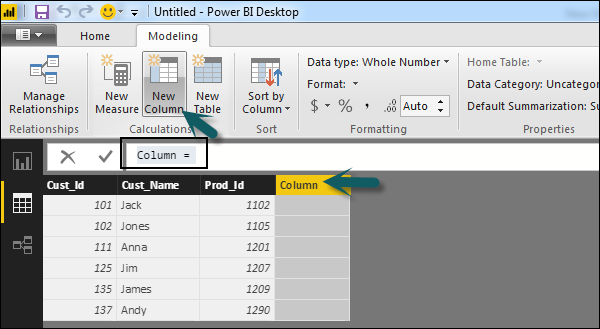
在以下示例中,我们创建了一个新列:Product Code (Product_C),它源自 Prod_Id 列的最后 3 个字符。以下是公式 –
Product_C = RIGHT( Sheet1[Prod_Id],3)
要创建计算度量,请导航到建模下的新建度量选项卡。这将在 Fields 选项卡下添加一个名为 Measure 的新对象。
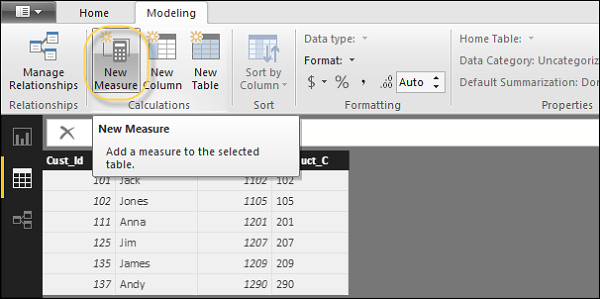
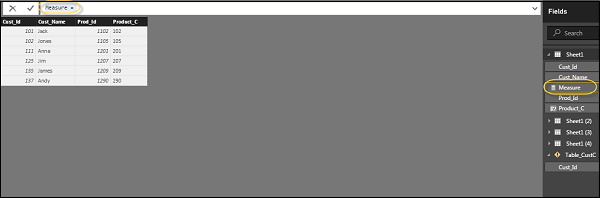
您可以编写 DAX 公式来计算新度量的值,就像我们对新计算列所做的那样。
